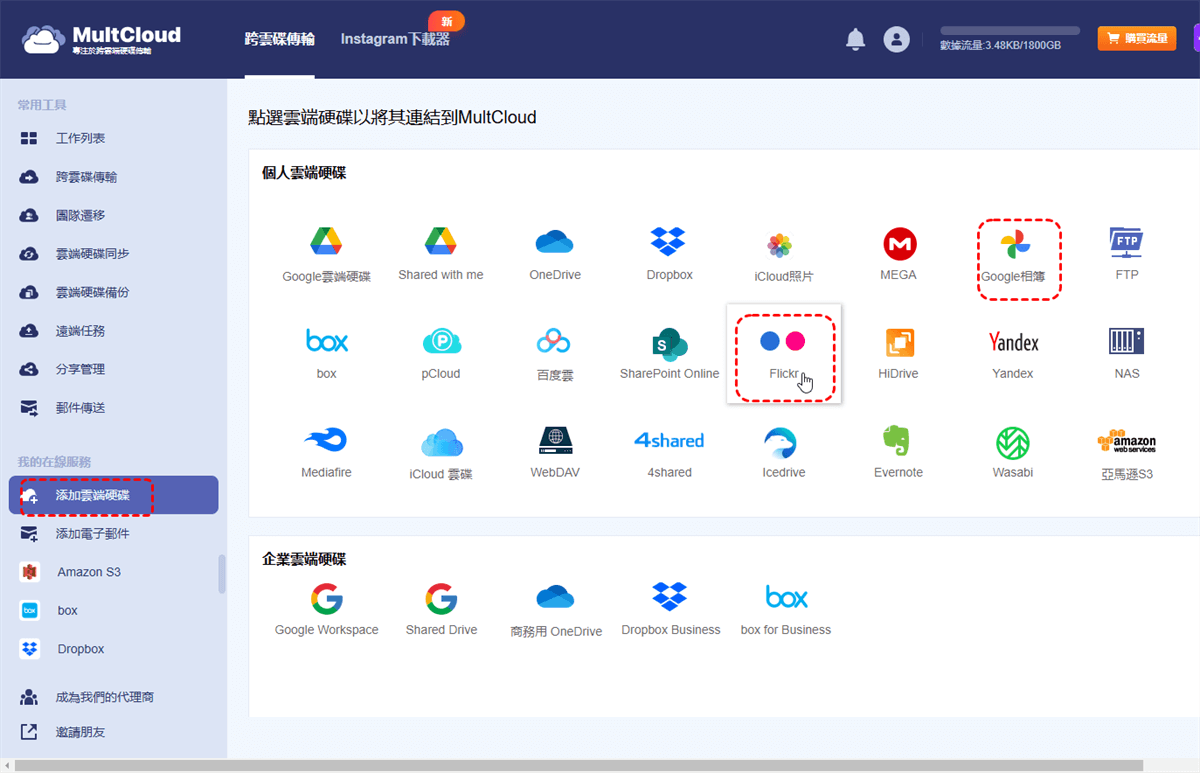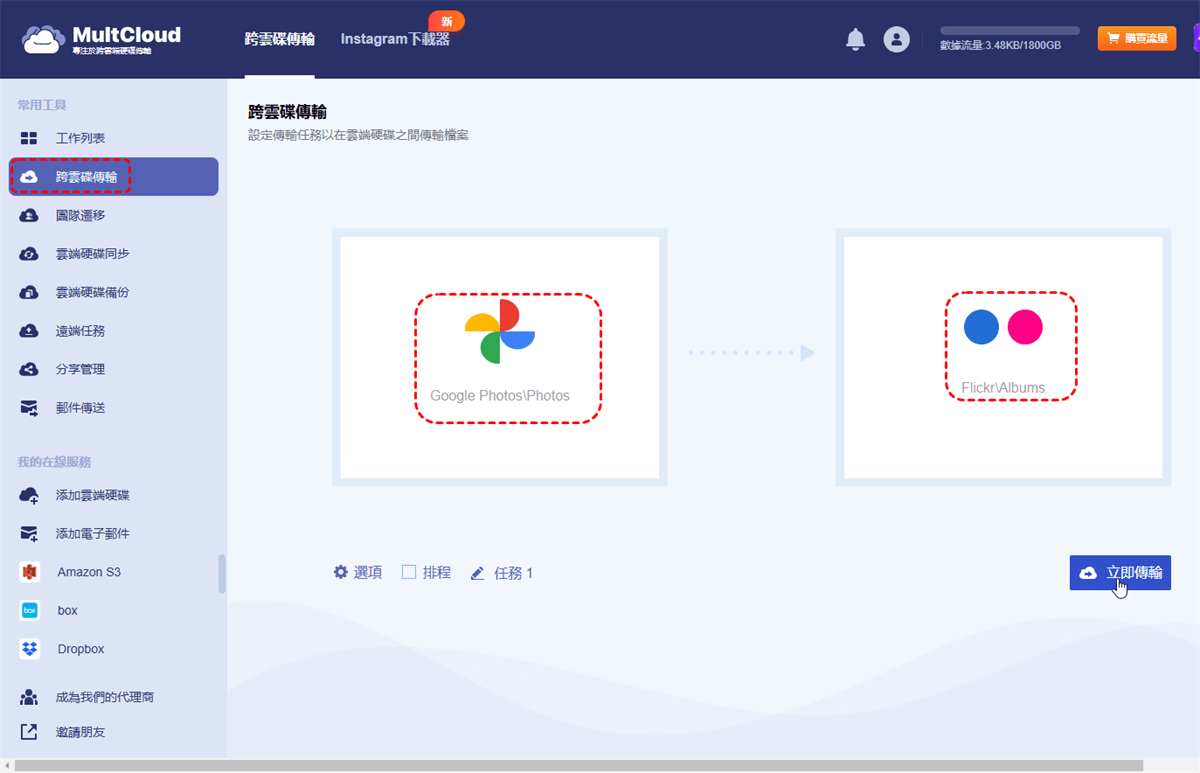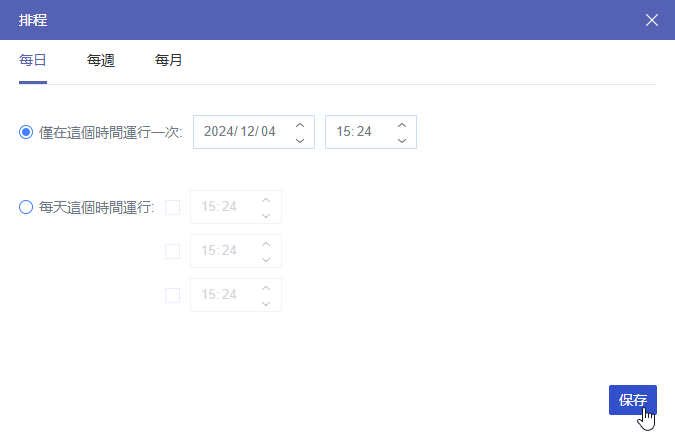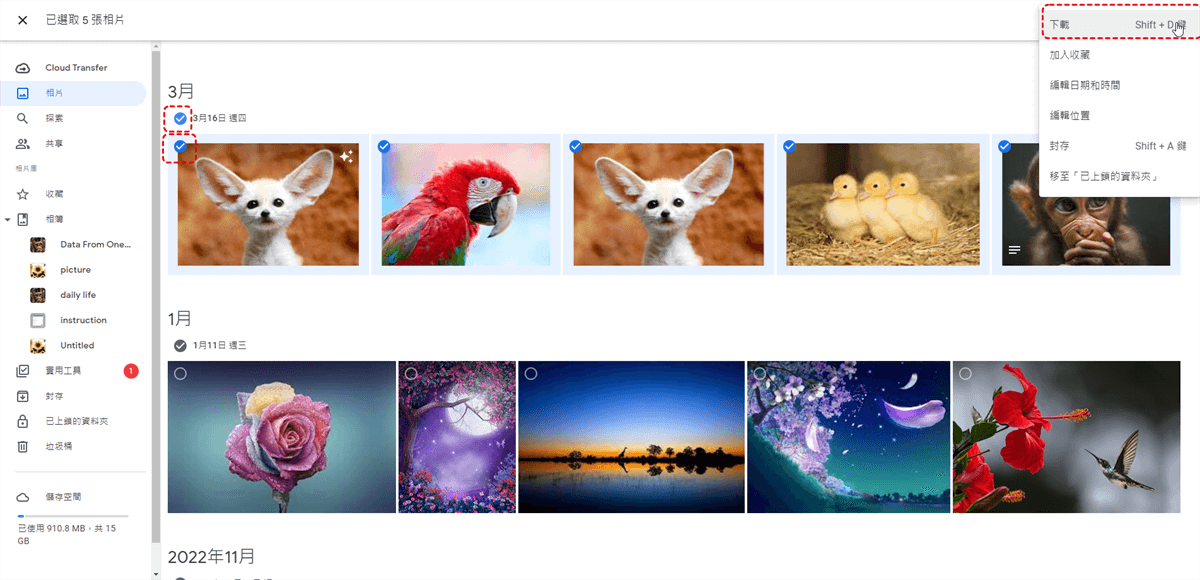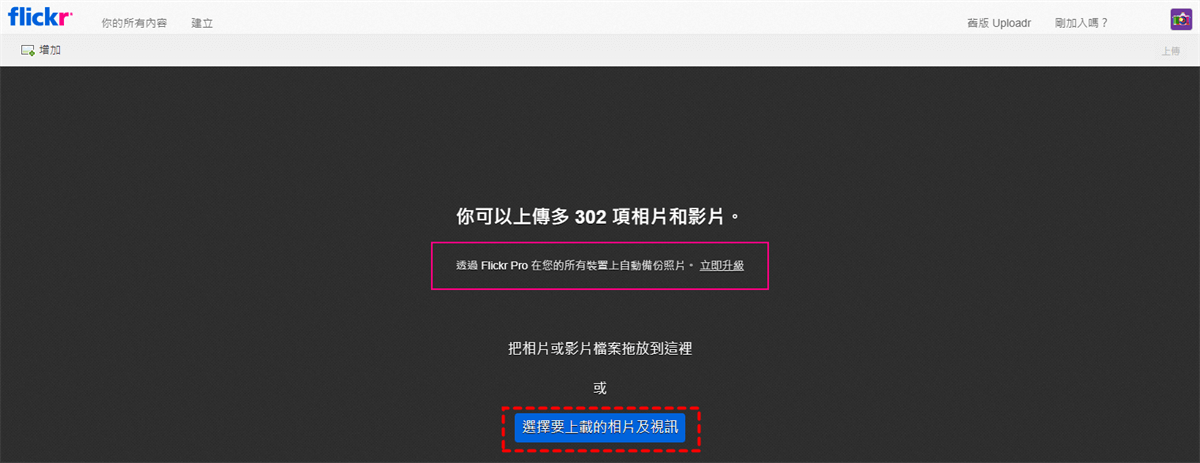為什麼要將Google相簿傳輸到Flickr?
儅提到在線照片共享,兩款產品Flickr和Google相簿贏得了很多使用者的喜愛。Flickr於2004年問世,它曾經被稱為最好的在線圖片和影片託管服務之一。Google相簿在2015年發佈時,Google承諾免費提供無限的照片存儲空間。然而,在2020年11月12日,Google終止了無限的存儲服務。從2021年6月1日開始,所有上傳到Google相簿的照片都將計入Google賬號提供的15GB存儲空間之內。這無疑是個傷心的消息。
隨著Google相簿終止了無限的免費存儲空間,您可能正在尋找Google相簿的替代品。目前,Flickr可能是最佳選擇。隨著Google相簿的服務調整,目前只有Flickr才能與此款產品相抗衡。 Flickr以其專業的照片展示功能聞名。它提供了高效的照片組織和展示選項,能更好地展示您的攝影作品,並且有豐富的社交互動功能,讓您可以與其他攝影師分享和交流。
其次,不同的雲端存儲服務各有優勢。通過在Flickr上備份您的照片,您可以更靈活地選擇最適合的服務來管理和存取您的照片。例如,Flickr的社交分享功能強大,可以讓您輕鬆分享照片。
如何快速將Google相簿傳輸到Flickr?
但是,如何輕鬆地將照片從Google相簿轉移到Flickr呢?本文將介紹以下兩種方法,讓您可以選擇最適合自己的方式。
方法1:使用MultCloud轉移Google相簿到Flickr 【自動定時傳輸】
MultCloud作為多雲存儲管理工具,不僅可以在一次登錄中管理多個雲存儲賬戶,還可以直接在不同雲端之間轉移、備份和同步文件,而無需下載和上傳。

- 雲端傳輸:直接將文件從一個雲服務轉移到另一個雲服務,無需下載和重新上傳。
- 雲端同步:輕鬆地在不同雲服務之間實時同步兩個文件夾。
- 雲端備份:在不同的雲端硬碟之間備份和回復檔案。
- Instagram 下載:下載 Instagram 的視頻、照片、Reels 和故事到本地設備或遠程上傳到您的雲端。
- 電子郵件遷移:您可以將 Gmail 和Outlook電子郵件批量備份並另存為 PDF 文件到電腦或雲端。
- 在一個地方管理所有雲端帳戶:將所有雲端連接到 MultCloud,只需一次登入就可以輕鬆訪問和管理多個雲碟。
另外,它支援近40種流行的雲端硬碟,包括Google雲端硬碟、Google Workspace、Dropbox、MEGA、Flickr、iCloud相簿、iCloud雲蝶、Google相簿、SharePoint等,並且還支援FTP、SFTP、FTPS、WebDav等協議。您可以在此處閱讀以下內容,以快速地將照片從Google相簿移動到Flickr。
步驟1:開始之前,您需要註冊一個MultCloud賬號。您可以使用您的電子郵件地址創建賬號,也可以直接使用Google、Facebook或者Apple賬號登入。
步驟2:使用您的電子郵件地址和密碼登入MultCloud,然後點選“加入雲端硬碟”標簽,在介面中選擇要添加的Google相簿,點選“下一步”按鈕,然後按照向導完成雲端硬碟的添加。
步驟3:按照相同的方式將Flickr添加到MultCloud,添加成功後,兩個賬號都將出現在介面的左側。
小貼士:作為免費的雲端硬碟管理工具,MultCloud的功能非常友好,您可以添加很多個雲端硬碟賬號。如果您擁有多個MultCloud支援的雲端硬碟,則可以將它們添加到MultCloud中,這樣做易於同時管理多個賬號。
步驟4:使用“跨雲碟傳輸”將Google相簿傳輸到Flickr。點選“跨雲碟傳輸”,選擇Google相簿作為源目錄,選擇Flickr下的資料夾作為目標目錄,然後點選“立即傳輸”以完成傳輸任務。
小貼士:
- MultCloud不支援選擇Flickr下的根目錄作為目標,您需要選擇其子目錄作為目標路徑。
- 如果要傳輸的圖片很多,您可以在任務開始時就關閉頁面,因為MultCloud支援離線傳輸。
- 如果您選擇Flickr作為源目錄,然後選擇Google相簿作為目的目錄。MultCloud也可以協助您將照片從Flickr遷移至Google相簿。
- 如果您想定期將Google相簿中的相片或者視頻轉移到Flickr,而不是每次都手動創建「雲碟傳輸」任務,可以啟用「排程」:
方法2:下載和上傳-手動傳輸Google相簿到Flickr
如果只需要傳輸小部分相片到Flickr,且只需要一次傳輸,可以使用下載和上傳的方法來進行圖像轉移,大致過程如下:
第1步:前往Google相簿並登錄到您的帳戶。
第2步:將鼠標放在照片上,然後點擊選中您要移動的照片。點擊屏幕左上角的「下載」圖標。您的照片將被下載到您的電腦。您也可以使用此方法從Google相簿下載視頻。
第3步:登入Flickr。
第4步:點擊窗口頂部的「上傳」按鈕。點擊「選擇要上載的相片及視訊」。
第5步:瀏覽並選擇您要上傳的照片。點擊「打開」按鈕將照片上傳到Flickr。
結語
如您所見,MultCloud可以僅用4個步驟就可以將Google相簿傳輸到Flickr,這可比下載和上傳簡單多了。除了「跨雲碟傳輸」之外,MultCloud還具有「雲碟管理器」和「雲端硬碟同步」功能。「
「雲碟管理器」就像一個在線的Windows資源管理器,您可以對雲端硬碟中的資源執行包括「上傳」、「下載」、「複製」、「共享」等操作。更給力的是,MultCloud支援將檔案遠端上傳到雲端硬碟。例如,如果您想把重要的相片和影片上傳到Google雲端硬碟以節省本地空間,則可以使用URL上傳到Google雲端硬碟。
而「雲端硬碟同步」可以支援您直接在雲端硬碟之間同步資源。如果您想直接將Google雲端硬碟與OneDrive同步,“雲端硬碟同步”功能可以助您一臂之力哦。
MultCloud支援的雲端硬碟
-
Google Drive
-
Google Workspace
-
OneDrive
-
OneDrive for Business
-
SharePoint
-
Dropbox
-
Dropbox Business
-
MEGA
-
Google Photos
-
iCloud Photos
-
FTP
-
box
-
box for Business
-
pCloud
-
Baidu
-
Flickr
-
HiDrive
-
Yandex
-
NAS
-
WebDAV
-
MediaFire
-
iCloud Drive
-
WEB.DE
-
Evernote
-
Amazon S3
-
Wasabi
-
ownCloud
-
MySQL
-
Egnyte
-
Putio
-
ADrive
-
SugarSync
-
Backblaze
-
CloudMe
-
MyDrive
-
Cubby